這套主題OL精美個人博客模板themeolBkThree主題的后臺配置項有:基本配置、首頁配置、分類配置、文章配置、頁腳設置和圖片配置,一共6項,下面我們一個一個的說。
1,基礎配置:這個頁面中有SEO功能的配置、側欄懸浮(返頂功能)的配置和手機端側欄模塊開啟關閉的配置,這個無需多說,大家都會。
2,首頁配置:這個頁面中的配置項有:推薦文章設置、最新文章設置和友情鏈接設置,這個也無需多說,太簡單了!
3,同理:分類配置、文章配置、頁腳設置這三個配置也是如此,其中分類配置是無需設置的,這個是留用代碼,以備以后滿足用戶的需求。
4,最后,是圖片配置了,這個配置頁中的東西有一個是需要說下的,就是輪播圖的配置,為了大家配置起來方便,這里我就直接給大家代碼了:
<li class="swiper-slide"> <a href="http://www.anzhenmn.com/" target="_blank"> <img src="http://blog3.themeol.com/zb_users/upload/2022/04/20220426092910165093655046325.jpg" alt="zblog主題"> </a> </li> <li class="swiper-slide"> <a href="http://www.anzhenmn.com/" target="_blank"> <img src="http://blog3.themeol.com/zb_users/upload/2022/04/20220426092910165093655046325.jpg" alt="zblog主題"> </a> </li>
大家把這段代碼輸入進去,然后把對應的鏈接和圖片鏈接換成你的即可!
除此外,其它的就是圖片的上傳和縮略圖裁剪功能的開啟而已,動動手指即可完成的事情,不需要我廢話了。
5,關于本套模板的二級導航菜單的設置,這里還是有必要給大家說一下的,在配置這項之前,大家首先去關閉你的“鏈接模塊管理”插件!然后,到模塊管理中點擊“導航欄”,接下來直接進行設置即可,演示站代碼如下:
<li id="nvabar-item-index"><a href="http://blog3.themeol.com/"><i class="fa fa-home"></i>首頁</a></li> <li id="navbar-category-1"><a href="http://blog3.themeol.com/category-1.html">網站優化</a></li> <li id="navbar-category-2"><a href="http://blog3.themeol.com/category-2.html">產品運營</a></li> <li id="navbar-category-3"><a href="http://blog3.themeol.com/category-3.html">網站模板</a></li> <li id="navbar-category-4"><a href="http://blog3.themeol.com/category-4.html">父級分類</a> <i class="fa fa-angle-down"></i> <ul> <li id="navbar-category-5"><a href="http://blog3.themeol.com/category-5.html">子分類一</a></li> <li id="navbar-category-6"><a href="http://blog3.themeol.com/category-6.html">子分類二</a></li> <li id="navbar-category-7"><a href="http://blog3.themeol.com/category-7.html">子分類三</a></li> <li id="navbar-category-8"><a href="http://blog3.themeol.com/category-8.html">子分類四</a></li> <li id="navbar-category-9"><a href="http://blog3.themeol.com/category-9.html">子分類五</a></li> </ul> </li> <li id="navbar-page-2"><a href="http://blog3.themeol.com/2.html">留言本</a></li>
大家再配置的時候,只需要按照上面的格式進行輸入即可!

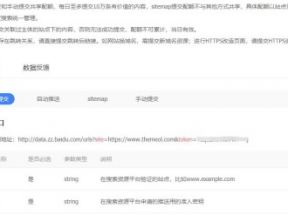
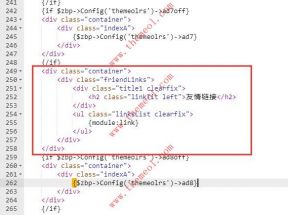
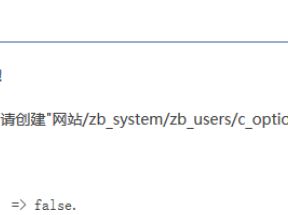



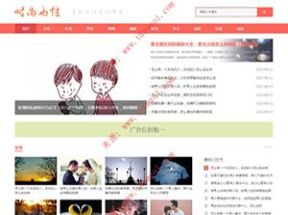






 皖公網安備 34162202000270號
皖公網安備 34162202000270號